Код ошибки 1606 (не удается получить доступ к сетевому расположению) появляется, когда некоторые пользователи Windows пытаются установить или удалить программное обеспечение. На компьютерах HP эта проблема возникает из-за прилагаемого программного обеспечения HP, которое в конечном итоге нарушает совместимость с установками, созданными с использованием WiX.
Код ошибки 1606 — Не удалось получить доступ к расположению в сети
Как выясняется, эта конкретная проблема, скорее всего, возникла из-за проблемы с одним из следующих подразделов реестра:
HKEY_CURRENT_USER Программное обеспечение Microsoft Windows CurrentVersion Explorer Папки оболочки пользователя HKEY_LOCAL_MACHINE Software Microsoft Windows CurrentVersion Explorer Папки оболочки пользователя
Если вы в настоящее время сталкиваетесь с этой проблемой, вы можете использовать автоматическое исправление или внести необходимые изменения вручную, чтобы решить эту проблему.
Однако код ошибки 1606 (не удалось получить доступ к сетевому расположению) также может возникать из-за несоответствия разрешений. В этом случае вы должны быть в состоянии решить
Способ 1. Запуск средства устранения проблем совместимости программ
Если вы ищете простое исправление, вы можете решить код ошибки 1606 (не удалось получить доступ к сетевому расположению), запустив средство устранения неполадок совместимости программ и применив рекомендованное исправление.
Несколько затронутых пользователей подтвердили, что эта операция, наконец, позволила им завершить установку программы, которая ранее не выполнялась с этой ошибкой.
Этот метод предполагает использование встроенного инструмента Fix-it, доступ к которому можно получить через интерфейс классической панели управления. Вы можете получить к нему доступ и использовать его независимо от того, используете ли вы Windows 7, Windows 8.1 и Windows 10.
Следуйте приведенным ниже инструкциям, чтобы запустить средство устранения неполадок совместимости программ:
- Нажмите клавишу Windows + R, чтобы открыть диалоговое окно «Выполнить». Внутри текстового поля введите «control.exe» и нажмите Enter, чтобы открыть классический интерфейс панели управления.
Панель управления
- Как только вы окажетесь в интерфейсе Классической панели управления, перейдите на вкладку «Устранение неполадок» из списка подпунктов.
- На вкладке «Устранение неполадок» выберите «Программы» в списке параметров.
Доступ к устранению неполадок программ
- В окне «Устранение неполадок» — «Программы» щелкните правой кнопкой мыши пункт «Устранение неполадок совместимости программ» и выберите «Запуск от имени администратора». Если UAC (Контроль учетных записей) попросит вас предоставить доступ администратора, нажмите Да.
Доступ к средству устранения неполадок совместимости программ
- На первом экране средства устранения неполадок совместимости программ нажмите Дополнительно, а затем установите флажок, связанный с Применить исправления автоматически.
Настройка средства устранения неполадок для автоматического применения исправлений
- Дождитесь завершения первоначального сканирования, затем используйте следующий экран, чтобы выбрать программу / установщик, с которым у вас возникли проблемы. Если программы или установщика нет в этом списке, выберите «Не указан», а затем автоматически найдите путь к исполняемому файлу.
- После того, как вы выбрали инструмент / установщик, который вызывает у вас проблемы, нажмите «попробовать рекомендуемые настройки».
Применение рекомендуемых настроек
- После применения рекомендованных настроек повторите действие еще раз и проверьте, разрешен ли теперь код ошибки 1606 (Не удалось получить доступ к сетевому расположению).
Если та же проблема все еще возникает, перейдите к следующему потенциальному решению ниже.
Способ 2: изменение ключа реестра
Если указанное выше автоматическое исправление не сработало, вы также можете попытаться устранить проблему вручную, изменив значение нескольких ключей реестра, связанных с папками оболочки. Как выясняется, эта проблема возникает из-за фиктивной записи в реестре, чаще всего связанной с неработающим программным обеспечением для создания образов операционной системы.
Если этот сценарий применим, вы сможете исправить проблему, используя редактор реестра, чтобы найти значение InstallLocation и изменить его так, чтобы он больше не указывал на несуществующее расположение.
Если вам удобно использовать редактор реестра для решения проблемы вручную, следуйте приведенным ниже инструкциям:
- Нажмите клавишу Windows + R, чтобы открыть диалоговое окно «Выполнить». Затем введите «regedit» внутри текстового поля и нажмите Enter, чтобы открыть редактор реестра. В ответ на запрос контроля учетных записей (UAC) нажмите Да, чтобы предоставить доступ администратора.
Запуск редактора реестра
- Внутри редактора реестра используйте меню с левой стороны, чтобы перейти к следующему местоположению: HKEY_LOCAL_MACHINE SOFTWARE Microsoft Windows CurrentVersion Explorer Папки оболочки
Примечание. Вы можете либо перемещаться туда вручную, либо вставлять местоположение прямо в панель навигации и нажимать клавишу «Ввод», чтобы мгновенно туда попасть.
- Как только вы доберетесь до нужного места, перейдите в правую часть и дважды щелкните «Общие документы».
- После того, как вы успешно открыли окно «Редактировать строку», проверьте местоположение в разделе «Значение», чтобы увидеть, действительно ли оно указывает на допустимое местоположение. Если это не так, вставьте расположение документов по умолчанию (C: Users Public Documents)
- Сохраните изменения, закройте редактор реестра и перезагрузите компьютер, чтобы убедиться, что проблема решена.
Изменение местоположения общих документов
Если проблема все еще не решена и вы все еще сталкиваетесь с кодом ошибки 1606, перейдите к следующему потенциальному исправлению ниже.
Способ 3: изменение разрешений Public Documents
Если ни одно из указанных выше исправлений не сработало, скорее всего, вы действительно столкнулись с проблемой разрешений, которая не позволяет установщику, который вы пытаетесь запустить, копировать содержимое в папку «Документ».
Несколько затронутых пользователей, столкнувшихся с той же проблемой, подтвердили, что им удалось решить проблему, изменив разрешения C: Users Public Documents и C: Users Public Public Documents, чтобы убедиться, что активная учетная запись пользователя, которая видит ошибка имеет полный контроль.
Если вы не знаете, как это сделать, следуйте инструкциям ниже:
- Откройте проводник и перейдите к C: Users Public.
Примечание. Если вы не можете видеть скрытые папки, используйте панель ленты вверху, чтобы нажать «Вид», а затем установите флажок «Связанные элементы».Параметр «Просмотр скрытых элементов» отмечен
- Зайдя в папку «Общие папки», щелкните правой кнопкой мыши «Общие документы» и выберите «Свойства» в контекстном меню.
- В меню «Свойства» выберите вкладку «Безопасность», затем выберите активную учетную запись пользователя и нажмите кнопку «Изменить» ниже.
- Затем с помощью меню «Разрешения» установите флажки «Разрешить» перед сохранением изменений.
- После того, как вы успешно предоставили полный контроль над папкой общедоступных документов, повторите шаги с 1 по 4 для C: Users Public Documents.
Предоставление полного контроля папкам документов
Download PC Repair Tool to quickly find & fix Windows errors automatically
Users are not able to install a program on their Windows 11/10 computers. When they try to do so, they are seeing Error Code 1606, Could not access Network Location. In this article, we are going to see some easy solutions to resolve the error.
Why am I seeing Error Code 1606?
This error usually occurs due to the wrongful Registry settings of the Shell folder. This can easily be fixed by modifying the registry via the Registry Editor. Another reason why you would see this error is if a third-party application is interfering with the installation process. You can also encounter this error if you lack permission, we will be seeing that as well.
If you are seeing Error Code 1606, Could not access Network Location on Windows 11.10, use the given solutions to resolve it.
- Run Program Compatibility Troubleshooter
- Edit Registry
- Change the Permission
- Troubleshoot in Clean Boot State
Let us talk about them in detail.
1] Run Program Compatibility Troubleshooter
First up, we would recommend you to use the Program Compatibility Troubleshooter of Windows to fix the issue. Use the following steps to do the same.
- Open Control Panel from the Start Menu.
- Click Program > Run programs made for previous versions of Windows.
- Follow the on-screen instruction to run the troubleshooter.
Now, retry installing the app and see if the issue persists.
2] Edit Registry
As mentioned earlier, this issue can occur because of wrongful registry configuration. So, we need to modify the Registry and see if that can fix the issue.
So, open Registry Editor from the Start Menu and go to the following location.
HKEY_LOCAL_MACHINESOFTWAREMicrosoftWindowsCurrentVersionExplorerShell Folders
Double-click on Common Documents and check if Value data is set to the following location.
C:UsersPublicDocuments
If not, you have to paste it there and click Ok.
3] Change the Permission
If the Registry configuration is fine, you have to change the permission of the Pubic Documents folder. To do that, follow the given steps.
- Open File Explorer by Win + E or from the Start Menu.
- Go to C:UsersPublic.
- Right-click on Public Documents and select Properties.
- Go to the Security tab, select the active user name, and click Edit.
- Tick Full Control and click Apply > Ok.
Now, check if the issue persists.
4] Troubleshoot in Clean Boot State
If you are still not able to resolve the issue then it can be because of a third-party application. In that case, you have to troubleshoot in Clean Boot State and see what’s causing the error. When you know the culprit, remove it and you will be good to go.
That’s it!
Read Next: Error 1061, The service cannot accept control messages at this time.
Yusuf is currently pursuing B.Tech in Delhi. He is a keen follower of the Windows ecosystem and enjoys working on his Windows 11 PC.
Download PC Repair Tool to quickly find & fix Windows errors automatically
Users are not able to install a program on their Windows 11/10 computers. When they try to do so, they are seeing Error Code 1606, Could not access Network Location. In this article, we are going to see some easy solutions to resolve the error.
Why am I seeing Error Code 1606?
This error usually occurs due to the wrongful Registry settings of the Shell folder. This can easily be fixed by modifying the registry via the Registry Editor. Another reason why you would see this error is if a third-party application is interfering with the installation process. You can also encounter this error if you lack permission, we will be seeing that as well.
If you are seeing Error Code 1606, Could not access Network Location on Windows 11.10, use the given solutions to resolve it.
- Run Program Compatibility Troubleshooter
- Edit Registry
- Change the Permission
- Troubleshoot in Clean Boot State
Let us talk about them in detail.
1] Run Program Compatibility Troubleshooter
First up, we would recommend you to use the Program Compatibility Troubleshooter of Windows to fix the issue. Use the following steps to do the same.
- Open Control Panel from the Start Menu.
- Click Program > Run programs made for previous versions of Windows.
- Follow the on-screen instruction to run the troubleshooter.
Now, retry installing the app and see if the issue persists.
2] Edit Registry
As mentioned earlier, this issue can occur because of wrongful registry configuration. So, we need to modify the Registry and see if that can fix the issue.
So, open Registry Editor from the Start Menu and go to the following location.
HKEY_LOCAL_MACHINESOFTWAREMicrosoftWindowsCurrentVersionExplorerShell Folders
Double-click on Common Documents and check if Value data is set to the following location.
C:UsersPublicDocuments
If not, you have to paste it there and click Ok.
3] Change the Permission
If the Registry configuration is fine, you have to change the permission of the Pubic Documents folder. To do that, follow the given steps.
- Open File Explorer by Win + E or from the Start Menu.
- Go to C:UsersPublic.
- Right-click on Public Documents and select Properties.
- Go to the Security tab, select the active user name, and click Edit.
- Tick Full Control and click Apply > Ok.
Now, check if the issue persists.
4] Troubleshoot in Clean Boot State
If you are still not able to resolve the issue then it can be because of a third-party application. In that case, you have to troubleshoot in Clean Boot State and see what’s causing the error. When you know the culprit, remove it and you will be good to go.
That’s it!
Read Next: Error 1061, The service cannot accept control messages at this time.
Yusuf is currently pursuing B.Tech in Delhi. He is a keen follower of the Windows ecosystem and enjoys working on his Windows 11 PC.
Многие пользователи сообщили, что видели «Код ошибки 1606. Не удалось получить доступ к сетевому расположению». при установке любого программного обеспечения, например Autodesk. Возможные причины этой ошибки:
- Проблема с подразделами реестра, связанными с папками оболочки
- Предыдущая установка остается в системе
- Неправильные разрешения, назначенные папке общих документов
В этой статье мы перечислили некоторые стратегии устранения неполадок, которые помогут вам преодолеть эту ошибку.
Исправление 1 — переименовать папки оболочки в реестре
1. Нажмите Win + R, чтобы открыть «Выполнить». Введите regedit, чтобы открыть редактор реестра.
2. Перейдите в следующее место или скопируйте и вставьте его в панель навигации.
HKEY_LOCAL_MACHINESOFTWAREMicrosoftWindowsCurrentVersionExplorer
3. В папке Explorer найдите ключ Shell Folders. Переименуйте его с тремя точками в конце ( Папки оболочки… ).
4. В папке проводника найдите папки оболочки пользователя.
5. Выберите папку и нажмите Fn + F2, чтобы переименовать ее.
6. Удалите пользователя в начале, чтобы имя папки изменилось на Shell Folders.
7. Закройте реестр и перезагрузите систему. Проверьте, устранена ли проблема после запуска.
Исправление 2 — Внесите изменения в ключ реестра папок оболочки
1. Откройте «Выполнить», одновременно нажав клавиши Win + R.
2. Введите regedit, чтобы открыть редактор реестра.
3. Перейдите в указанное ниже место или скопируйте и вставьте его в панель навигации реестра.
HKEY_LOCAL_MACHINESOFTWAREMicrosoftWindowsCurrentVersionExplorerПапки оболочки
4. С правой стороны дважды кликните запись с именем Общие документы.
5. В окне «Редактировать строку» проверьте, содержит ли поле «Значение» допустимый путь к папке для документов. Если путь недействителен, скопируйте и вставьте расположение по умолчанию для документов в вашей системе (C:UsersPublicDocuments).
6. Выйдите из реестра и перезагрузите систему. Проверьте, устранена ли ошибка при следующем запуске.
Исправление 3 — изменение разрешений для общедоступных документов
1. Нажмите Win + E, чтобы открыть Проводник.
2. Перейдите в следующую папку C:UsersPublic.
3. Внутри общедоступного каталога кликните правой кнопкой мыши «Общие документы» и выберите «Свойства».
4. В окне «Свойства» перейдите на вкладку «Безопасность».
5. Выберите активную текущую учетную запись пользователя. Нажмите кнопку «Изменить».
6. В группе «Разрешения» для выбранного пользователя установите флажок «Полный доступ» в столбце «Разрешить», чтобы предоставить пользователю все разрешения.
7. Нажмите «Применить», а затем «ОК», чтобы сохранить настройки.
8. Теперь проверьте, можно ли выполнить установку без ошибок.
Исправление 4. Используйте средство устранения неполадок совместимости программ.
1. Просто одновременно удерживайте комбинации клавиш Win + R, чтобы открыть диалоговое окно «Выполнить».
2. Введите control, чтобы запустить панель управления.
3. В списке элементов дважды кликните Устранение неполадок.
4. Теперь вы находитесь в окне «Устранение неполадок с компьютером». Здесь выберите опцию Программы.
5. В окне «Устранение неполадок — Программы» вы найдете средство устранения неполадок совместимости программ в группе «Программы».
6. Кликните его правой кнопкой мыши и выберите параметр «Запуск от имени администратора».
7. Если UAC запросит разрешения администратора, выберите Да.
8. Кликните гиперссылку «Дополнительно» в окне «Средство устранения неполадок совместимости программ».
9. Теперь поставьте галочку рядом с Применить ремонт автоматически.
10. Средство устранения неполадок запускает сканирование для обнаружения любых проблем. Дождитесь завершения этого процесса.
11. В следующем окне будет список программ. Здесь выберите программу, которая создает проблемы для вас.
12. Если проблемной программы или установщика нет в списке, выберите вариант «Нет в списке».
13. В случае варианта «Нет в списке» выберите путь к установщику с помощью кнопки «Обзор».
14. Выберите Попробуйте рекомендуемые настройки в качестве варианта устранения неполадок для проблемного установщика.
15. Нажмите кнопку Проверить программу… , чтобы проверить, работает ли она с рекомендуемыми параметрами совместимости для программы.
14. После завершения процесса применения настроек выполните действия по установке программы и проверьте, исправлена ли ошибка.
Спасибо за чтение.
Мы надеемся, что эта статья была достаточно информативной, чтобы помочь вам решить код ошибки 1606 при установке любой программы на ПК с Windows. Прокомментируйте и дайте нам знать, если у вас возникнут проблемы с исправлениями, упомянутыми в этой статье.
Содержание
- AutoCAD
- Проблема
- Причины
- Решение
- [FIX] Код ошибки 1606 (не удалось получить доступ к сетевому расположению)
- Способ 1. Запуск средства устранения проблем совместимости программ
- Способ 2: изменение ключа реестра
- Способ 3: изменение разрешений Public Documents
- How to fix Error 1606: Could not access network location in Windows 10/11?
- What Are the Reasons for the Error Code 1606 on Windows 10?
- How to Resolve “Error Code 1606. Could Not Access Network Location” on Windows 10/11
- Restart Your Computer
- Check Program Compatibility Using the Windows Compatibility Troubleshooter
- Revise the Documents Permission
- Create Another Local User Account
- Edit Registry Keys
- Check for Malware
- Update Your Operating System
AutoCAD
Автор:
Проблема
При установке в недиалоговом режиме с помощью объектов групповой политики или System Management Server (SMS) в средстве просмотра событий Windows или файле журнала установки появляется следующее сообщение об ошибке:
Ошибка 1606
Не удалось получить доступ к сетевому ресурсу
Причины
- Эта ошибка может возникнуть, если во время установки в недиалоговом режиме СИСТЕМНАЯ учетная запись в Windows не может найти папки пользователей.
- Недостаточно прав для установки.
Решение
- Чтобы СИСТЕМНАЯ учетная запись могла найти нужные папки, убедитесь в том, что следующему элементу реестра задано значение, соответствующее допустимому расположению, и СИСТЕМНАЯ учетная запись имеет полные права.
Local Settings | C:WINDOWSsystem32configsystemprofileLocal Settings
Local AppData | C:WINDOWSsystem32configsystemprofileLocal SettingsApplication Data
2. Проверьте права на установку программы (обычно требуются права администратора).
Примечание. Значения для записи реестра выше могут отличаться на разных компьютерах и приведены только для примера. Если вы не уверены в том, какие значения необходимо скорректировать или как скорректировать эти значения, свяжитесь с Microsoft или обратитесь к системному администратору. Для AutoCAD® 2004 было специально разработано отдельное обновление. Связанное обновление применяется только к AutoCAD 2004, однако это решение подходит для всех поддерживаемых версий.
Источник
[FIX] Код ошибки 1606 (не удалось получить доступ к сетевому расположению)
Код ошибки 1606 (не удается получить доступ к сетевому расположению) появляется, когда некоторые пользователи Windows пытаются установить или удалить программное обеспечение. На компьютерах HP эта проблема возникает из-за прилагаемого программного обеспечения HP, которое в конечном итоге нарушает совместимость с установками, созданными с использованием WiX.
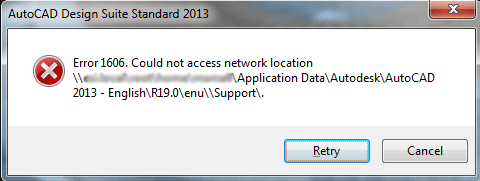
Программы для Windows, мобильные приложения, игры — ВСЁ БЕСПЛАТНО, в нашем закрытом телеграмм канале — Подписывайтесь:)
Как выясняется, эта конкретная проблема, скорее всего, возникла из-за проблемы с одним из следующих подразделов реестра:
HKEY_CURRENT_USER Программное обеспечение Microsoft Windows CurrentVersion Explorer Папки оболочки пользователя HKEY_LOCAL_MACHINE Software Microsoft Windows CurrentVersion Explorer Папки оболочки пользователя
Если вы в настоящее время сталкиваетесь с этой проблемой, вы можете использовать автоматическое исправление или внести необходимые изменения вручную, чтобы решить эту проблему.
Однако код ошибки 1606 (не удалось получить доступ к сетевому расположению) также может возникать из-за несоответствия разрешений. В этом случае вы должны быть в состоянии решить
Способ 1. Запуск средства устранения проблем совместимости программ
Если вы ищете простое исправление, вы можете решить код ошибки 1606 (не удалось получить доступ к сетевому расположению), запустив средство устранения неполадок совместимости программ и применив рекомендованное исправление.
Несколько затронутых пользователей подтвердили, что эта операция, наконец, позволила им завершить установку программы, которая ранее не выполнялась с этой ошибкой.
Этот метод предполагает использование встроенного инструмента Fix-it, доступ к которому можно получить через интерфейс классической панели управления. Вы можете получить к нему доступ и использовать его независимо от того, используете ли вы Windows 7, Windows 8.1 и Windows 10.
Следуйте приведенным ниже инструкциям, чтобы запустить средство устранения неполадок совместимости программ:
- Нажмите клавишу Windows + R, чтобы открыть диалоговое окно «Выполнить». Внутри текстового поля введите «control.exe» и нажмите Enter, чтобы открыть классический интерфейс панели управления.
Панель управления
- Как только вы окажетесь в интерфейсе Классической панели управления, перейдите на вкладку «Устранение неполадок» из списка подпунктов.
- На вкладке «Устранение неполадок» выберите «Программы» в списке параметров.
Доступ к устранению неполадок программ
- В окне «Устранение неполадок» — «Программы» щелкните правой кнопкой мыши пункт «Устранение неполадок совместимости программ» и выберите «Запуск от имени администратора». Если UAC (Контроль учетных записей) попросит вас предоставить доступ администратора, нажмите Да.
Доступ к средству устранения неполадок совместимости программ
- На первом экране средства устранения неполадок совместимости программ нажмите Дополнительно, а затем установите флажок, связанный с Применить исправления автоматически.
Настройка средства устранения неполадок для автоматического применения исправлений
- Дождитесь завершения первоначального сканирования, затем используйте следующий экран, чтобы выбрать программу / установщик, с которым у вас возникли проблемы. Если программы или установщика нет в этом списке, выберите «Не указан», а затем автоматически найдите путь к исполняемому файлу.
- После того, как вы выбрали инструмент / установщик, который вызывает у вас проблемы, нажмите «попробовать рекомендуемые настройки».
Применение рекомендуемых настроек
- После применения рекомендованных настроек повторите действие еще раз и проверьте, разрешен ли теперь код ошибки 1606 (Не удалось получить доступ к сетевому расположению).
Если та же проблема все еще возникает, перейдите к следующему потенциальному решению ниже.
Способ 2: изменение ключа реестра
Если указанное выше автоматическое исправление не сработало, вы также можете попытаться устранить проблему вручную, изменив значение нескольких ключей реестра, связанных с папками оболочки. Как выясняется, эта проблема возникает из-за фиктивной записи в реестре, чаще всего связанной с неработающим программным обеспечением для создания образов операционной системы.
Если этот сценарий применим, вы сможете исправить проблему, используя редактор реестра, чтобы найти значение InstallLocation и изменить его так, чтобы он больше не указывал на несуществующее расположение.
Если вам удобно использовать редактор реестра для решения проблемы вручную, следуйте приведенным ниже инструкциям:
- Нажмите клавишу Windows + R, чтобы открыть диалоговое окно «Выполнить». Затем введите «regedit» внутри текстового поля и нажмите Enter, чтобы открыть редактор реестра. В ответ на запрос контроля учетных записей (UAC) нажмите Да, чтобы предоставить доступ администратора.
Запуск редактора реестра
- Внутри редактора реестра используйте меню с левой стороны, чтобы перейти к следующему местоположению: HKEY_LOCAL_MACHINE SOFTWARE Microsoft Windows CurrentVersion Explorer Папки оболочки
Примечание. Вы можете либо перемещаться туда вручную, либо вставлять местоположение прямо в панель навигации и нажимать клавишу «Ввод», чтобы мгновенно туда попасть.
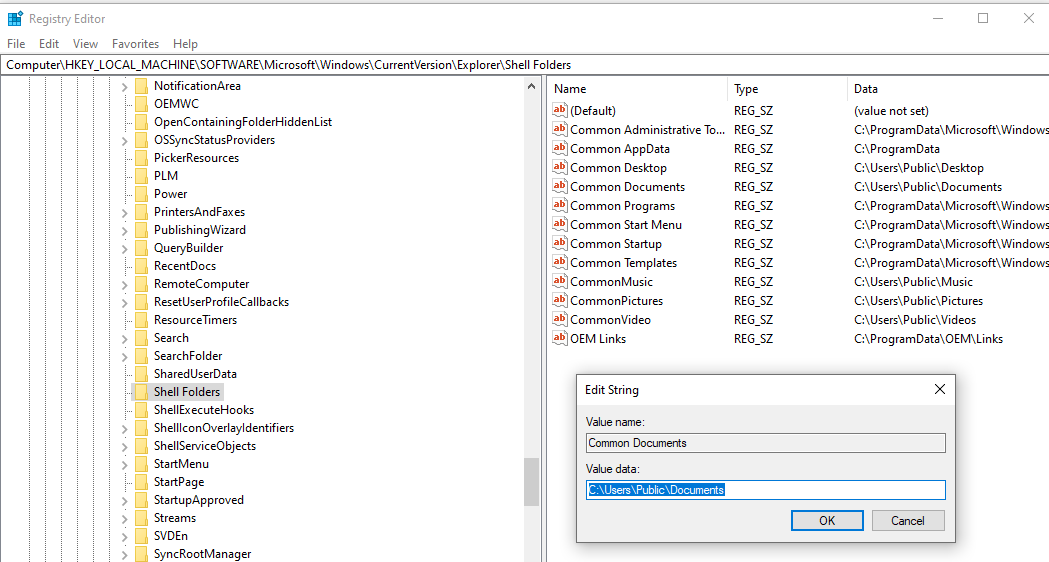 Изменение местоположения общих документов
Изменение местоположения общих документовЕсли проблема все еще не решена и вы все еще сталкиваетесь с кодом ошибки 1606, перейдите к следующему потенциальному исправлению ниже.
Способ 3: изменение разрешений Public Documents
Если ни одно из указанных выше исправлений не сработало, скорее всего, вы действительно столкнулись с проблемой разрешений, которая не позволяет установщику, который вы пытаетесь запустить, копировать содержимое в папку «Документ».
Несколько затронутых пользователей, столкнувшихся с той же проблемой, подтвердили, что им удалось решить проблему, изменив разрешения C: Users Public Documents и C: Users Public Public Documents, чтобы убедиться, что активная учетная запись пользователя, которая видит ошибка имеет полный контроль.
Если вы не знаете, как это сделать, следуйте инструкциям ниже:
- Откройте проводник и перейдите к C: Users Public.
Примечание. Если вы не можете видеть скрытые папки, используйте панель ленты вверху, чтобы нажать «Вид», а затем установите флажок «Связанные элементы».Параметр «Просмотр скрытых элементов» отмечен
- Зайдя в папку «Общие папки», щелкните правой кнопкой мыши «Общие документы» и выберите «Свойства» в контекстном меню.
- В меню «Свойства» выберите вкладку «Безопасность», затем выберите активную учетную запись пользователя и нажмите кнопку «Изменить» ниже.
- Затем с помощью меню «Разрешения» установите флажки «Разрешить» перед сохранением изменений.
- После того, как вы успешно предоставили полный контроль над папкой общедоступных документов, повторите шаги с 1 по 4 для C: Users Public Documents.
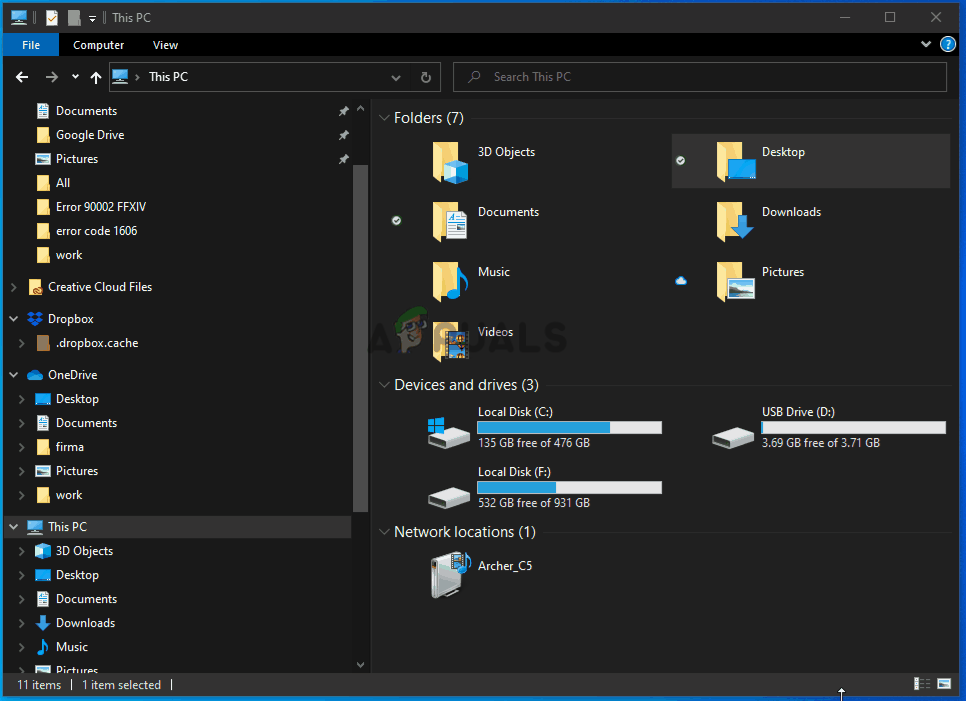
Источник
How to fix Error 1606: Could not access network location in Windows 10/11?
Error codes on Windows are a headache for anyone using the operating system. For the most part, the developers at Microsoft Corporation promise that such error codes—together with the frustrating pause they bring to your work—can be resolved with regular updates. However, this is not a hard-and-fast remedy.
So, to understand how to fix “Error code 1606. Could not access network location.” in Windows 11/10, you need to answer the question, “What is error code 1606 on Windows?” In other words, you have to ask questions like “What are the reasons for the error code 1606 on Windows 10 and Windows 11?” before bringing into play the methods of how to resolve “Error code 1606. Could not access network location.”
From the answers to questions like the above, you might find that the most suitable solution to the error code 1606 is the detection of malware using Auslogics Anti-Malware, for example. All in all, a quick and permanent resolution of the error code 1606 is not impossible.
What Are the Reasons for the Error Code 1606 on Windows 10?
“Error code 1606. Could not access network location.” is a glitch in Windows 10 and 11 that usually comes up when Windows users attempt to install certain programs on their computers. Of course, as a result of this error code, the installation attempt fails, and users have to begin scouring the internet for what Error Code 1606 stands for and how to fix it quickly and permanently.
In truth, there are quite a number of reasons for this error code. The most common ones are as follows:
- Faulty Windows Registry settings (usually a broken key/subkey in the operating database)
- Incompatibility of programs with the current operating system
- Folder redirection or permission problems
- The presence of malware
From this list of suspects, you may have already begun to realize that you won’t have to apply for a university program or acquire a diploma in software studies to fix the error code 1606. In a nutshell, as long as you effectively address the aforementioned issues, you will have your computer—and your mood—back to normal in no time.
How to Resolve “Error Code 1606. Could Not Access Network Location” on Windows 10/11
We have highlighted 7 different ways with which you can fix the error code 1606. Each of these suggestions has the potential to solve the problem, so you should keep trying until you find the best solution for your case.
Restart Your Computer
Your computer is a machine with many tiny—and not tiny—parts inside (and on) it. No matter how advanced this machine is, it still requires the occasional recharge or ‘juicing up.’ This is one of the reasons restarting a computer is the most common solution to any computer problem.
So, in the case of the error code 1606, the first thing you should try is to restart your computer. The Windows operating system will be refreshed after a restart. Therefore, close all the programs currently running on your computer and initiate a restart.
Bonus point: Use Ctrl + D to go straight to the desktop. Then, use Alt + F4 to bring out the power options. Scroll down to Restart and press Enter.
Once your computer has restarted, try installing your software again.
Check Program Compatibility Using the Windows Compatibility Troubleshooter
If restarting your computer does not resolve the problem, the next best thing to consider is program compatibility.
Although Windows 11 is the latest edition of Windows, there have been a handful of others. These include Windows 10, 8, 7, etc., as well as their ‘Pro’ and ‘Home’ versions. Some software developers have fallen behind on updating their programs to be properly integrated with the current Windows version. This is one basis for the occurrence of the error code 1606.
Following this thought, all you need to do to fix the problem is to use the Troubleshoot compatibility option, which comes with Windows 10 and 11. There is more than one way to make use of this feature, but we will highlight two of such procedures:
- Directly run Troubleshoot compatibility by right-clicking the application file of the software you want to install and choosing the option in question.
- Use the Windows key + R to get to the Run console. Type Control into the console and press Enter on your keyboard. This takes you to the Control Panel page. Next, click the Programs option, and then choose “Run programs made for previous versions of Windows”.
In both cases, the Program Compatibility Troubleshooter will be run. You can follow the options from there and try installing your software when the computer has finished fixing the problem.
Revise the Documents Permission
If the issue persists after you have sorted out everything that has to do with Windows compatibility, you should revise the permissions of PublicDocuments. The error code 1606 might be telling you (in code) that the Windows installer has been restricted because it can’t make changes to the PublicDocuments directory. And it needs to be able to do this – or some software installations will fail.
In order to fix this issue, you need to revise the PublicDocuments permission. As usual, there are many ways to do this. However, you can revise this permission in the following easy steps:
- Open File Explorer, go to Local Disk (C:), open Users, move to Public, and finally, navigate to Public Documents. You can shorten this process by typing C:UsersPublic into the File Explorer address line.
- Right-click on the Public Documents folder and navigate to Properties.
- Click on the Security tab.
- Click the Edit option.
- Tick all the boxes under the Allow heading to get full control of the folder. As an aside, ticking only Full control will result in all the boxes being ticked.
Try installing your software.
Create Another Local User Account
The reason why you revised the Public Documents permission in the last fix is so that you would have more control over your computer’s processes. So, if that didn’t work, we suggest that you go even further in acquiring more control over the computer’s core activities. So, create another local user account.
To create a new local user account, do the following:
- Use the Windows key + X and click Computer Management from the list of options.
- Under the Systems Tools subheading on the Computer Management page, click on Local Users and Groups.
- Next, right-click on Users and select New User.
- Fill in the required information with a new username and password.
- Untick the User must change password at next login option, and tick Password never expires.
- Click Create.
- Double-click on Users again, and right-click on the account you created so you can select Properties.
- Navigate to the Member Of tab and click on Users and then Add.
- Inside the Enter the object names to select dialog box, type Administrator, and click OK.
- Deselect the Startup items & services option.
- Next, restart the computer and log in to the user account you just created.
Then attempt to install your software.
Edit Registry Keys
So far, we have put forward simple, easy-to-do fixes that should resolve the error code 1606, which is hindering you from installing software packages. If all of them have been to no avail, it’s time to edit the Windows Registry, which is a bit more technical.
The Windows Registry is a very sensitive space inside your computer. It is like the Matrix of your Windows operating system, and it holds the information and instructions needed for your computer to run effectively. So, if you keep getting the error 1606, your computer isn’t running effectively, meaning that there might be a problem in the Registry somewhere.
You can edit the Registry to make sure the error 1606 goes away, but you need to be careful. Practically every Registry key is important, so you have to click and type with caution.
Here is what you should do:
- First, you need to get to the Registry Editor. You can search for it in the Start menu or hit Win + R and type in Regedit. Both options take you to the Registry Editor page.
- Under Computer, expand HKEY_LOCAL_MACHINE.
- From the ensuing options, expand SOFTWARE.
- Next, expand Microsoft, open Windows, go to CurrentVersion, and then select Explorer.
- From the options under Explorer, double-click Shell Folders.
(You can use the address line in the Registry Editor page to reach here. Simply type in HKEY_LOCAL_MACHINESOFTWAREMicrosoftWindowsCurrentVersionExplorerShell Folders and you’ll be redirected to the same page.)
- Navigate to the right-hand side of the Registry Editor and select Common Documents.
- Next, move your cursor to the dialog box under Value Data.
- If the box is empty, type in C:UsersPublicDocuments.
- Exit the Registry Editor and restart your computer.
What you have just done is similar to what you did when you revised the Public Documents permission. So, once your computer has booted up again, try installing the software.
Note that if the Value Data: box is not empty and already has C:UsersPublicDocuments, this means that the error code 1606 is coming from somewhere else.
Check for Malware
Once you have tried everything listed above, there is a very high probability that the error code 1606 will stop popping up and hindering the installation of your software. However, if none of the above-listed suggestions has helped you to fix the problem, malware may be responsible.
In the case of the error code 1606, what malicious programs do is get in the way of your operating system efficiently carrying out the instructions you have sent to it. Such malware could change the properties of very important program files, thereby rendering them effectively useless. To get rid of these malicious programs, you need a solid anti-malware software package.
Anti-malware (or anti-virus) programs are a dime a dozen. There are products in this category that are free and others that require subscriptions. Needless to say, there are also those that are very effective in curtailing the harmful activities of malware and those that are really just decorative programs. Without question, the kind of anti-malware you need to fix the error 1606 is the former.
Thankfully, the default Windows antivirus (Windows Security) does a decent job of getting rid of many kinds of malware. The only drawback to using this program is that it might overlook new or variant malware. So, you would need something more flexible and specific for dealing with malicious computer entities, some of which could be responsible for the error code 1606.
Update Your Operating System
As an extension of the last suggestion, you can simply update your operating system and let Microsoft Corporation worry about the error code 1606. We have stretched this suggestion a bit too far, but that is essentially why your Windows computer regularly reminds you to update the operating system.
As is the case with any progressive establishment, the manufacturers and developers of your hardware and software do not want you to have to deal with issues like the error code 1606. So, they usually collect information on how computers like yours run on a daily basis and think up ways to resolve issues that may come up. These solutions are packed into the updates you get, so downloading and implementing them should help you keep your computer up to date and free from error codes like 1606.
As you might have already noticed, this means that it is important that you allow Microsoft to collect information from your computer. This will make it easier for it to diagnose whatever issues you are faced with and fix them for you.
Finally, the error 1606 is not very common, nor is it very rare. So, knowing how to fix “Error code 1606. Could not access network location” in Windows 11 and Windows 10 means that you wouldn’t have to pull your hair out.
Источник
| Номер ошибки: | Ошибка 1606 | |
| Название ошибки: | Microsoft Office 2010 Error Code 1606 | |
| Описание ошибки: | Ошибка 1606: Возникла ошибка в приложении Microsoft Office. Приложение будет закрыто. Приносим извинения за неудобства. | |
| Разработчик: | Microsoft Corporation | |
| Программное обеспечение: | Microsoft Office | |
| Относится к: | Windows XP, Vista, 7, 8, 10, 11 |
Анализ «Microsoft Office 2010 Error Code 1606»
«Microsoft Office 2010 Error Code 1606» обычно называется формой «ошибки времени выполнения». Разработчики программного обеспечения, такие как SoftwareDeveloper, обычно работают через несколько этапов отладки, чтобы предотвратить и исправить ошибки, обнаруженные в конечном продукте до выпуска программного обеспечения для общественности. К сожалению, некоторые критические проблемы, такие как ошибка 1606, часто могут быть упущены из виду.
Ошибка 1606 также отображается как «Microsoft Office 2010 Error Code 1606». Это распространенная ошибка, которая может возникнуть после установки программного обеспечения. Во время возникновения ошибки 1606 конечный пользователь может сообщить о проблеме в Microsoft Corporation. Microsoft Corporation вернется к коду и исправит его, а затем сделает обновление доступным для загрузки. Чтобы исправить такие ошибки 1606 ошибки, устанавливаемое обновление программного обеспечения будет выпущено от поставщика программного обеспечения.
В чем причина ошибки 1606?
Ошибки выполнения при запуске Microsoft Office — это когда вы, скорее всего, столкнетесь с «Microsoft Office 2010 Error Code 1606». Причины сбоев обработки можно отличить, классифицируя ошибки 1606 следующим образом:.
Ошибка 1606 Crash — ошибка 1606 блокирует любой вход, и это может привести к сбою машины. Обычно это происходит, когда Microsoft Office не может обработать данные в удовлетворительной форме и поэтому не может получить ожидаемый результат.
Утечка памяти «Microsoft Office 2010 Error Code 1606» — при утечке памяти Microsoft Office это может привести к медленной работе устройства из-за нехватки системных ресурсов. Критическими проблемами, связанными с этим, могут быть отсутствие девыделения памяти или подключение к плохому коду, такому как бесконечные циклы.
Ошибка 1606 Logic Error — Логическая ошибка вызывает неправильный вывод, даже если пользователь дал действительные входные данные. Виновником в этом случае обычно является недостаток в исходном коде Microsoft Corporation, который неправильно обрабатывает ввод.
Большинство ошибок Microsoft Office 2010 Error Code 1606 являются результатом отсутствия или повреждения версии файла, установленного Microsoft Office. Возникновение подобных проблем является раздражающим фактором, однако их легко устранить, заменив файл Microsoft Corporation, из-за которого возникает проблема. Помимо прочего, в качестве общей меры по профилактике и очистке мы рекомендуем использовать очиститель реестра для очистки любых недопустимых записей файлов, расширений файлов Microsoft Corporation или разделов реестра, что позволит предотвратить появление связанных с ними сообщений об ошибках.
Классические проблемы Microsoft Office 2010 Error Code 1606
Общие проблемы Microsoft Office 2010 Error Code 1606, возникающие с Microsoft Office:
- «Ошибка Microsoft Office 2010 Error Code 1606. «
- «Microsoft Office 2010 Error Code 1606 не является приложением Win32.»
- «Microsoft Office 2010 Error Code 1606 столкнулся с проблемой и закроется. «
- «К сожалению, мы не можем найти Microsoft Office 2010 Error Code 1606. «
- «Microsoft Office 2010 Error Code 1606 не может быть найден. «
- «Ошибка запуска в приложении: Microsoft Office 2010 Error Code 1606. «
- «Не удается запустить Microsoft Office 2010 Error Code 1606. «
- «Отказ Microsoft Office 2010 Error Code 1606.»
- «Неверный путь к приложению: Microsoft Office 2010 Error Code 1606.»
Обычно ошибки Microsoft Office 2010 Error Code 1606 с Microsoft Office возникают во время запуска или завершения работы, в то время как программы, связанные с Microsoft Office 2010 Error Code 1606, выполняются, или редко во время последовательности обновления ОС. Документирование проблем Microsoft Office 2010 Error Code 1606 в Microsoft Office является ключевым для определения причины проблем с электронной Windows и сообщения о них в Microsoft Corporation.
Источник ошибок Microsoft Office 2010 Error Code 1606
Проблемы Microsoft Office 2010 Error Code 1606 вызваны поврежденным или отсутствующим Microsoft Office 2010 Error Code 1606, недопустимыми ключами реестра, связанными с Microsoft Office, или вредоносным ПО.
Точнее, ошибки Microsoft Office 2010 Error Code 1606, созданные из:
- Поврежденная или недопустимая запись реестра Microsoft Office 2010 Error Code 1606.
- Зазаражение вредоносными программами повредил файл Microsoft Office 2010 Error Code 1606.
- Microsoft Office 2010 Error Code 1606 злонамеренно удален (или ошибочно) другим изгоем или действительной программой.
- Microsoft Office 2010 Error Code 1606 конфликтует с другой программой (общим файлом).
- Неполный или поврежденный Microsoft Office (Microsoft Office 2010 Error Code 1606) из загрузки или установки.
Продукт Solvusoft
Загрузка
WinThruster 2022 — Проверьте свой компьютер на наличие ошибок.
Совместима с Windows 2000, XP, Vista, 7, 8, 10 и 11
Установить необязательные продукты — WinThruster (Solvusoft) | Лицензия | Политика защиты личных сведений | Условия | Удаление
Пользователи не могут установить программу на свои компьютеры с Windows 11/10. Когда они пытаются это сделать, они видят код ошибки 1606, не удалось получить доступ к сетевому расположению. В этой статье мы увидим несколько простых решений для устранения ошибки.
Почему я вижу код ошибки 1606?
Эта ошибка обычно возникает из-за неправильных настроек реестра папки Shell. Это легко исправить, изменив реестр с помощью редактора реестра. Еще одна причина, по которой вы могли бы увидеть эту ошибку, заключается в том, что стороннее приложение мешает процессу установки. Вы также можете столкнуться с этой ошибкой, если у вас нет разрешения, мы тоже это увидим.
Если вы видите код ошибки 1606, не удается получить доступ к сетевому расположению в Windows 11.10, используйте указанные решения для ее устранения.
- Запустите средство устранения неполадок совместимости программ
- Редактировать реестр
- Изменить разрешение
- Устранение неполадок в состоянии чистой загрузки
Поговорим о них подробнее.
1]Запустите средство устранения неполадок совместимости программ
Прежде всего, мы рекомендуем вам использовать средство устранения неполадок совместимости программ Windows, чтобы решить эту проблему. Чтобы сделать то же самое, выполните следующие действия.
- Откройте Панель управления из Стартовое меню.
- Нажмите Программа> Запускать программы, созданные для предыдущих версий Windows.
- Следуйте инструкциям на экране, чтобы запустить средство устранения неполадок.
Теперь повторите попытку установки приложения и посмотрите, сохраняется ли проблема.
2]Редактировать реестр
Как упоминалось ранее, эта проблема может возникнуть из-за неправильной конфигурации реестра. Итак, нам нужно изменить реестр и посмотреть, сможет ли это решить проблему.
Итак, откройте редактор реестра из Стартовое меню и перейдите в следующее место.
HKEY_LOCAL_MACHINE SOFTWARE Microsoft Windows CurrentVersion Explorer Папки оболочки
Дважды щелкните Общие документы и проверьте, если Данные значения установлен в следующее место.
C: Users Public Documents
Если нет, вам нужно вставить его туда и нажать ОК.
3]Изменить разрешение
Если конфигурация реестра в порядке, вам необходимо изменить разрешение Публичные документы папка. Для этого выполните следующие действия.
- Откройте проводник по Win + E или из Стартовое меню.
- Перейти к C: Users Public.
- Щелкните правой кнопкой мыши на Публичные документы и выберите Характеристики.
- Перейти к Безопасность на вкладке выберите активное имя пользователя и нажмите кнопку «Изменить».
- Галочка Полный контроль и нажмите Применить> ОК.
Теперь проверьте, сохраняется ли проблема.
4]Устранение неполадок в состоянии чистой загрузки
Если вы по-прежнему не можете решить проблему, это может быть из-за стороннего приложения. В этом случае вам необходимо устранить неполадки в чистом состоянии загрузки и посмотреть, что вызывает ошибку. Когда вы знаете виновника, удалите его, и все будет в порядке.
Вот и все!
Читать далее: ошибка 1061, служба не может принимать управляющие сообщения в настоящее время.
.

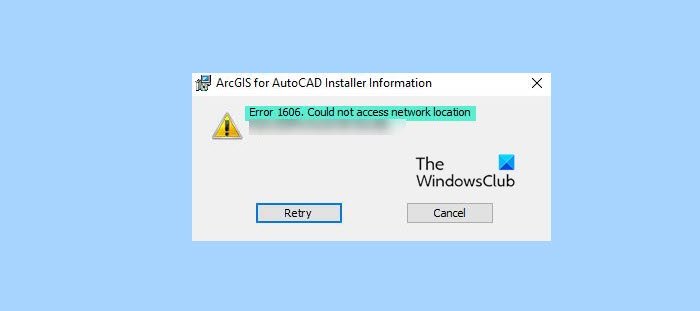
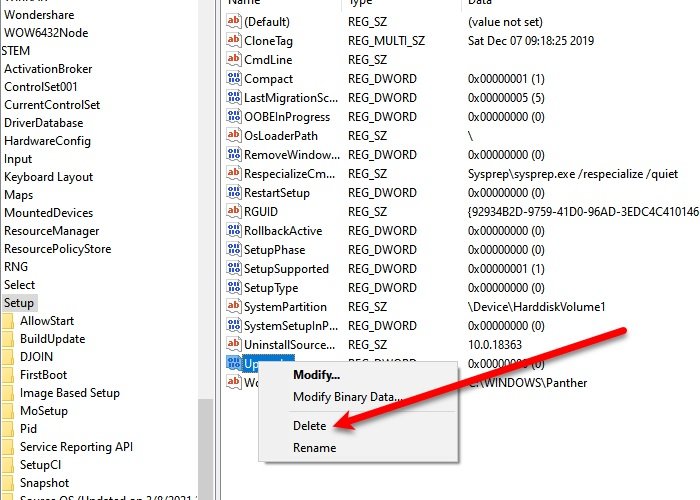

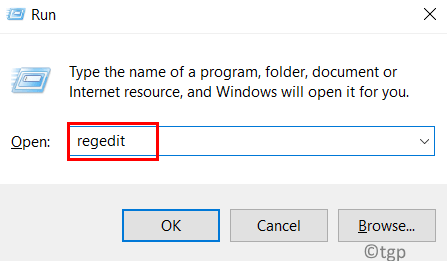
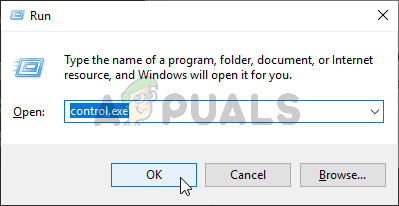 Панель управления
Панель управления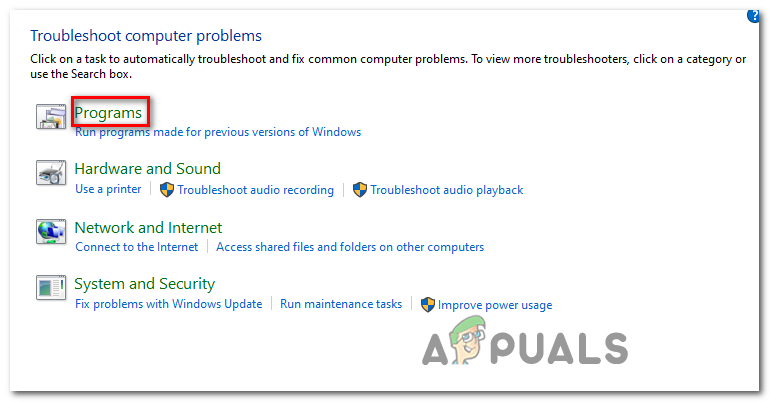 Доступ к устранению неполадок программ
Доступ к устранению неполадок программ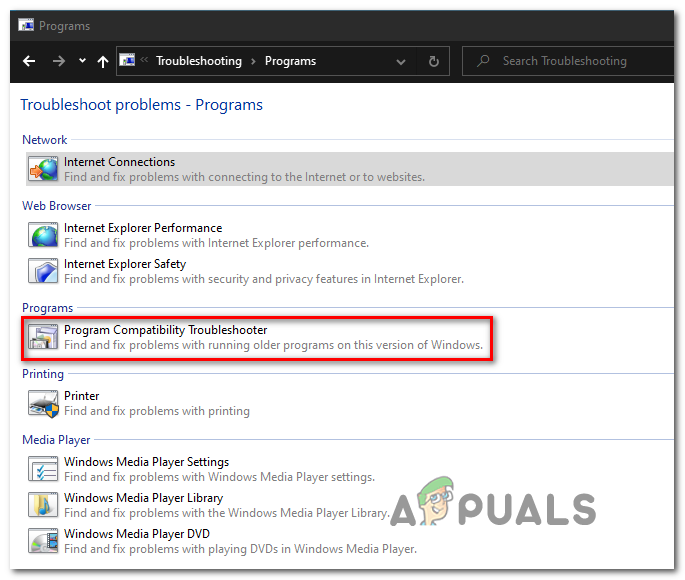 Доступ к средству устранения неполадок совместимости программ
Доступ к средству устранения неполадок совместимости программ Настройка средства устранения неполадок для автоматического применения исправлений
Настройка средства устранения неполадок для автоматического применения исправлений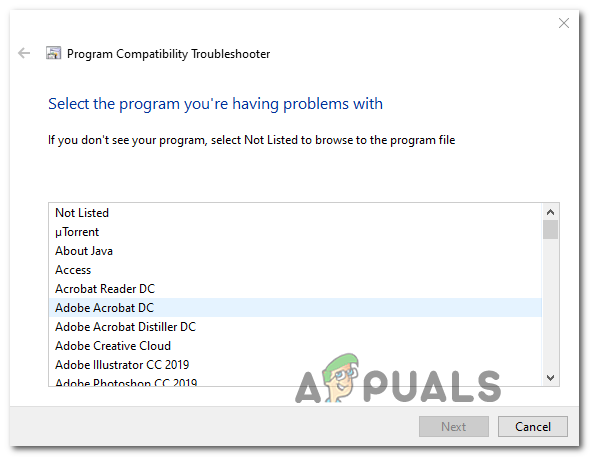
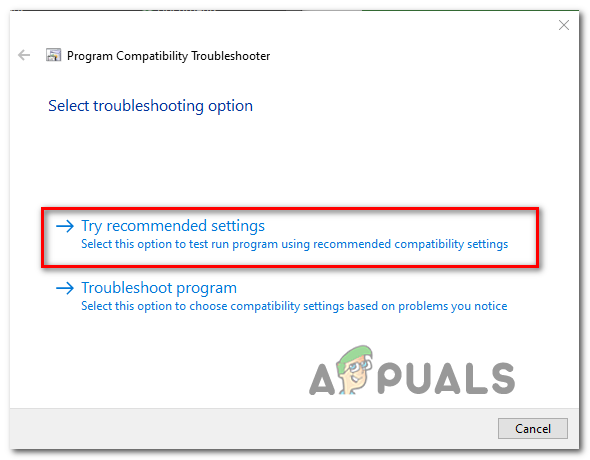 Применение рекомендуемых настроек
Применение рекомендуемых настроек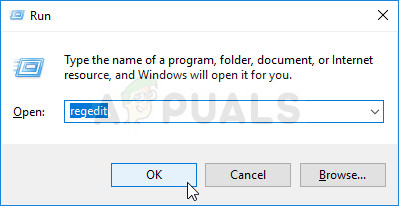 Запуск редактора реестра
Запуск редактора реестра Параметр «Просмотр скрытых элементов» отмечен
Параметр «Просмотр скрытых элементов» отмечен